Molti possessori di dispositivi Android considerano la sensibilità del sensore un punto dolente dei loro gadget. Succede che lo schermo del tuo telefono o tablet non risponda correttamente ai tocchi. Ad esempio, l'utente fa clic sulla parte inferiore sinistra dello schermo, ma il sensore lo interpreta come un clic sull'angolo superiore destro.
Ma il problema emergente non è affatto motivo di sconforto e di un viaggio urgente al centro servizi. È del tutto possibile provare a "frenare" il sensore a casa utilizzando la calibrazione dello schermo.
La calibrazione dello schermo (nota anche come calibrazione del sensore) è un'impostazione del display il cui scopo è ottimizzare il funzionamento e migliorare la risposta del sensore alla pressione e al tocco con le dita o uno stilo. .
E sebbene la calibrazione dei sensori su Android generalmente non sia necessaria, è consigliata a tutti gli utenti di dispositivi con display touch sia resistivi che capacitivi. Si consiglia di calibrare gli schermi resistivi subito dopo l'acquisto del dispositivo. Con un sensore capacitivo la situazione è leggermente diversa poiché è possibile verificare se è necessaria la calibrazione o se il display funzionerà chiaramente senza tale operazione.
Per fare ciò, rimuovere la pellicola dallo schermo del gadget, pulirla con un panno umido (preferibilmente speciale), quindi controllare la risposta del sensore. Il modo migliore controlli - digitando un messaggio di testo. Se durante la digitazione si verificano frequenti errori di battitura, significa che il touchscreen deve essere calibrato. Va anche notato che è del tutto possibile che questa procedura dovrà essere eseguita più di una volta.
Prima di iniziare la procedura di calibrazione dello schermo su Android, è necessario scoprire cosa ha causato il malfunzionamento del sensore.
- È del tutto possibile che la torta mangiata con il tè ti abbia lasciato un ricordo sotto forma di tracce lasciate sullo schermo quando rispondi a una chiamata urgente.
- Il sensore di prossimità o la funzione Air Gesture non funziona correttamente.
- Utilizzo di firmware personalizzato (non ufficiale).
- Installazione di applicazioni da fonti dubbie.
- Il dispositivo è caduto, ha colpito o si è bagnato.
- Sostituzione del touchscreen, ecc.
Come sappiamo bene, è la causa che deve essere eliminata, non l’effetto. È chiaro che se sul vostro smartphone è installato il firmware “sbagliato”, che è stato la causa del guasto, potrete calibrare il sensore fino a “guidare le carote”, ma il risultato desiderato in questo caso, ahimè, non verrà raggiunto. .
Tuttavia, anche se il dispositivo non necessita di calibrazione, non farà male al suo proprietario conoscere le complessità della configurazione del touchscreen, poiché si tratta di una manipolazione abbastanza semplice che non richiede molto tempo, tanto meno un enorme livello di conoscenza.
Per calibrare lo schermo di qualsiasi dispositivo in esecuzione sul sistema operativo Android, è possibile utilizzare programmi e utilità speciali, di cui esiste un numero sufficiente, e assolutamente gratuiti. Puoi anche accedere ai servizi standard presenti nel menu del dispositivo.
Impostazione manuale
Qui è necessario spiegare che le opzioni di regolazione, inclusa la sensibilità dello schermo, variano notevolmente a seconda del modello del tuo gadget ed è del tutto possibile che non sia adatto al tuo caso. Il fatto è che i produttori di dispositivi mobili installano la propria shell sopra le impostazioni standard del sistema operativo Android, modificando (o eliminando completamente) la possibilità dell'una o dell'altra impostazione. Di seguito viene descritto il metodo di calibrazione per i dispositivi con impostazioni standard:
- Vai al menu delle impostazioni.
- Seleziona "Impostazioni telefono".
- Vai al menu “Calibrazione”, dove si aprirà una finestra a forma di bersaglio incrociato con un punto all'interno
- Fare clic tre volte sul centro del bersaglio
- La calibrazione è completa. Successivamente, dovresti controllare il sensore usando le manipolazioni indicate in precedenza.
Se questi passaggi non sono rilevanti per te, devi verificare sul sito Web del produttore esattamente come puoi calibrare il tuo dispositivo o utilizzare un'applicazione speciale (leggi informazioni su questo metodo di seguito).
Utilizzando software speciale
SU questo momento Esistono innumerevoli utilità e programmi che ti aiutano a configurare il touchscreen del tuo dispositivo Android. Tra i programmi comprovati che hanno davvero aiutato molti utenti, si possono notare i seguenti programmi:
Calibrazione del touchscreenè uno strumento semplice e gratuito che può aiutarti a calibrare il sensore in modo rapido e semplice. Passaggi passo passo:
Scarica l'applicazione, aprila, premi il pulsante “Calibra”:

Quindi, avviamo il processo di calibrazione facendo clic sul campo grigio sullo schermo:

Successivamente, nel campo grigio eseguiamo i comandi che compaiono nei quadrati verdi:
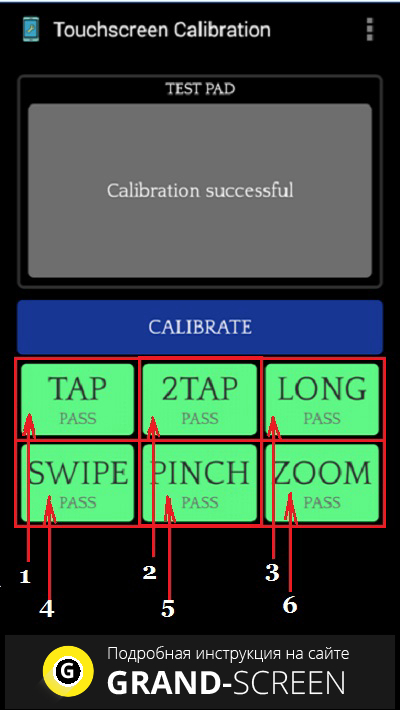
Sfortunatamente, l'utilità non è russificata, ma cosa e come fare è mostrato abbastanza chiaramente. Per ogni evenienza, ti suggeriamo di guardare il video
L'ho trovato per caso. Trascorro molto tempo in viaggio e mi è venuta l'idea di utilizzare questo tempo inutilizzato per leggere libri utili, poiché è difficile viaggiare con un laptop, ho deciso di utilizzare il mio telefono touch Nokia per questi scopi. Naturalmente avevamo bisogno di un software compatibile con Java. Dopo aver raccolto le informazioni, ho optato per Readmaniac.
Lo sviluppo di Readmaniac è stato realizzato dal programmatore ucraino Roman Lut e all'inizio della sua esistenza il programma supportava solo una marca di telefoni (Siemens) ed era a pagamento.
Ma dopo qualche tempo, il programmatore ha reso il software gratuito e disponibile per il download a tutti. È stata questa opportunità di cui ho approfittato: l'ho scaricato, installato e lo sto ancora utilizzando.
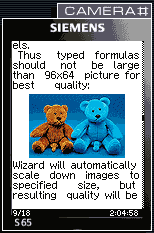
Perché i possessori di telefoni touch Nokia o Samsung scaricano Readmaniac.
Ora parliamo del motivo per cui l'applicazione è così popolare e perché ci sono così tanti download di questa estensione. È semplice, l'industria della telefonia mobile si sta sviluppando abbastanza rapidamente, al giorno d'oggi non sorprenderai nessuno con un telefono touchscreen e, di conseguenza, il software di "intrattenimento" è molto richiesto tra i possessori di Nokia o Samsung o altri modelli popolari.

Vale anche la pena notare che la LETTURA dei libri sta guadagnando popolarità. Un tempo eravamo considerati la nazione più letta e oggi la popolarità della lettura tra i giovani sta gradualmente tornando al livello precedente.
Queste due condizioni contribuiscono alla popolarità di Readmaniac, ed è per questo che gli utenti lo scaricano così volentieri.
Principali caratteristiche e caratteristiche del programma per la lettura da un telefono cellulare.
Dirò subito che al momento ci sono una serie di programmi simili che stanno solo guadagnando popolarità. Ma la posizione di leader tra i “lettori” è occupata da Readmaniac. Questo amore da parte degli utenti è dovuto al fatto che l'utility ha una vasta gamma di impostazioni, è compatibile con Java e una serie di altri vantaggi su cui vorrei soffermarmi più in dettaglio. Tra i vantaggi indiscutibili di Riadmaniac inserirei i seguenti:
- Personalizzazione delle impostazioni dello schermo in base alle proprie esigenze
- Impostazione del design del testo (visualizzazione dei caratteri, paragrafi, colore e sfondo)
- Supporto per le principali codifiche (DOS, Win-1251, ISO-8859-5, KOI-8R)
- Possibilità di ricerca per testo
- Sistema di bookmarking e presentazione implementati
- La possibilità di cercare su Internet un libro che ti interessa.
- Supporta tutti i modelli di telefono compatibili con Java
Queste funzionalità del programma erano assolutamente sufficienti per le mie modeste esigenze. Il compito principale era trovare e scaricare senza problemi una semplice applicazione: un e-reader. Inoltre, ho ricevuto tutta una serie di funzionalità aggiuntive piacevoli che utilizzo ogni giorno e che ti consiglio.
Microsoft Research ha lanciato una versione web di TouchDevelop, una shell per la creazione di applicazioni per Windows 8 e Windows Phone, su misura per i dispositivi touch. L'ambiente ti consente di creare applicazioni molto rapidamente e funziona su iPad, iPhone, Android, PC, Mac e Windows Phone. Direttamente dal navigatore!
La programmazione su dispositivi touch rompe i soliti presupposti: con solo un paio di dozzine di tocchi sullo schermo è possibile creare un'applicazione a tutti gli effetti. Per familiarizzare con questo IDE, lavoriamo insieme per creare una semplice applicazione per il controllo ortografico con iPad.
Per controllare l'ortografia, utilizzeremo l'API Yandex.Speller. L'applicazione deve leggere l'input, inviare una richiesta all'API tramite HTTP, analizzare il risultato e mostrare le parole errate. Creiamo un nuovo script. Questo è ciò che Ciao, Habr!
Possiamo aggiungere un'espressione prima o dopo il blocco selezionato. Sotto il codice c'è un elenco di azioni ordinate per importanza. A seconda di dove si trova il cursore, ci sarà una logica diversa in questo elenco. Ora il cursore è su una riga: possiamo modificarlo, concatenarlo con un'altra riga o chiamare uno dei metodi stringa. Salutiamo Habr e cerchiamo una richiesta di input nei metodi della console. Il sistema avvisa se l'espressione nella sua forma attuale non ha senso e offre soluzioni:

Fai clic su "ask string", imposta il testo della richiesta, fai clic sul magico "store in var". Creare una richiesta non è più difficile: tocca "web", quindi "crea richiesta", inserisci l'indirizzo API del controllo ortografico e concatena il parametro della richiesta text= con la stringa risultante s. Inviamo una richiesta.

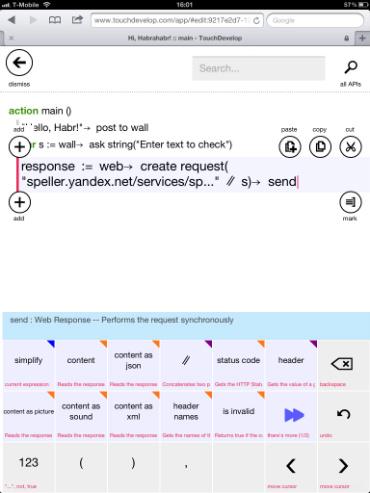
Su una nuova riga, l'editor suggerisce di utilizzare la variabile appena creata o di inserire un blocco if, foreach, while, ecc. Questo è quello che faremo. Tocca la variabile di risposta, tocca "contenuto come json", quindi tocca "memorizza in var": la nuova riga è pronta. Fare clic su "foreach" per elaborare l'array di errori risultante, che abbiamo già analizzato da json. Esaminiamo l'array: il sistema richiede che "e" sia un oggetto JSON e che sia necessario fare qualcosa con esso (ad esempio, output).

![]()
Estraiamo i campi json dell'oggetto e formiamo le righe per l'output. Quando tocchi il blocco principale, viene selezionato l'intero blocco ed puoi inserire un'espressione prima o dopo di esso.
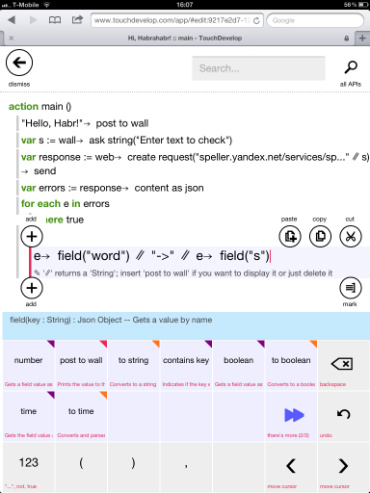
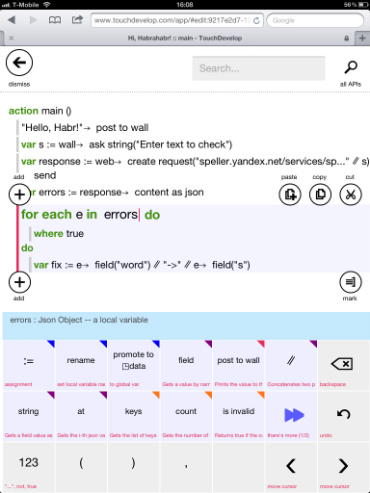
La sceneggiatura è pronta. Puoi eseguirlo direttamente da qui, in alto c'è il pulsante Esegui. Bum, errore. "mostra stack trace" lancia immediatamente la riga in cui si è verificata l'eccezione. Uno degli svantaggi significativi di TouchDevelop è che non ho trovato un modo per eseguire il debug tramite i punti di interruzione. Questo è un editor di concetti, ma non ancora un IDE completo.
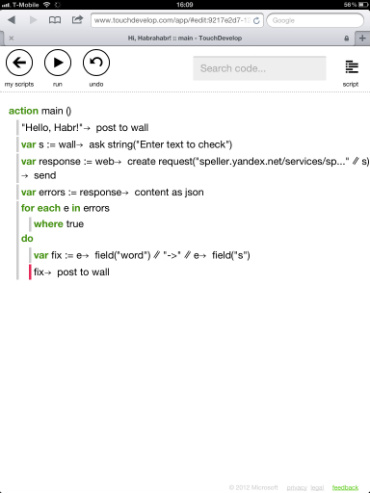
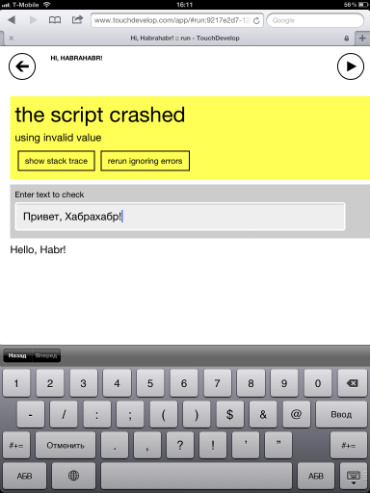
Ma alcuni semplici trucchi intelligenti sono ancora disponibili. Ad esempio, puoi racchiudere il blocco selezionato in if o inserirlo in una funzione separata. L'applicazione mancava http:// nell'indirizzo API e nell'indice dell'opzione di correzione (il metodo del campo at(0)), perché "s" si è rivelato essere un array. La sceneggiatura funziona:


Calcoliamo il numero minimo di tocchi sullo schermo richiesti per creare uno script. Eliminiamo gli errori delle variabili intermedie, non conteremo il saluto di Habr e l'input di testo:
Wall -> chiedi stringa -> input di testo -> memorizza in var -> nuova riga -> web -> crea richiesta -> input api -> concatenazione -> s -> invia -> memorizza in var -> nuova riga -> foreach -> risposta -> contenuto come json -> focus in do block -> e -> campo -> titolo -> concatenazione -> 123 -> riga -> riga di input " -> " -> concatenazione -> e -> campo - > titolo -> at -> memorizza in var -> nuova riga -> variabile -> pubblica sul muro
Meno di 30 tocchi sullo schermo(più input di testo) è stato richiesto per creare il programma. Non è ancora uno strumento di uso quotidiano, ma il futuro sta arrivando. Molto presto, programmare su un tablet sarà facile come su un normale computer. Monitoreremo lo sviluppo del progetto.
